Knygų išlaisvinimo receptas
Jo sudedamosios dalys:
- „Windows“ kopijos. Na tokia voliojasi dėl visa ko paliktame disko skirsnyje, jei nutiks kažkas neeilinio (kaip štai šis atvejis) arba paprasčiausiai užsimanysiu pažaisti nusipirktą „Fallout 3“ ar kitą žaidimą.
- „Adobe Digital Editions“. Programa nemokama ir ją galima atsisiųsti iš „Adobe“ puslapio.
- „Adobe ID“. Savo elektroninių leidinių skaitytojo ID užsiregistruoti galite čia.
- Nusipirktų knygų, pavyzdžiui, iš skaitykle.lt knygyno.
- „Python 2.6 Windows“. Nemokama „Python“ interpretatoriaus versija yra čia.
- „PyCrypto“. Šifravimo algoritmų funkcijas „Python“ sistemai rasite čia.
- DRM dešifravimo raktų išsaugojimo „Python“ pusprogramis.
- DRM apsaugoto leidinio dešifravimo „Python“ pusprogramis.
- Apsaugotos nuo kopijavimo knygos ePUB formatu.
Išlaisvinimo recepto paruošimo būdas:
Perkrauname kompiuterį ir paleidžiame „Windows“ sistemą. Įdiegiame atsisiųstą „Python“ interpretatorių. Nepamirškite atkreipti dėmesį į versiją, kuri turi būti tokia pati, kaip ir šifravimo algoritmų funkcijų rinkinys. Taigi, jei siųsitės šifravimo funkcijų rinkinį 2.6 „Python“ versijai, sistemoje taip pat reikia diegti 2.6.x „Python“ versiją. Būtent 2.6.5 ar 2.6.4, bet ne 2.5.5 ar 3.1.2. Nieko keisti nereikia, tiesiog du kartus spragtelėkite ant MSI failo ir toliau „Next -> Next“. Brrr, kaip sudėtinga, Linux parašius vieną komandą, sistema pati susiras, atsisiųs ir įdiegs python, jei tai nebus padaryta automatiškai, nes šis interpretatorius yra naudojamas daugelyje „Linux“ sistemų programų. Diegiame šifravimo funkcijas. Tiesiog išpakuojame atsisiųstą ZIP failą ir paleidžiame archyve buvusį EXE failą. Diegimo vedlys pats susiras „Python“ katalogą ir įsirašys.
Įdiegiame „Adobe Digital Editions“ programą ir leidžiame aktyvuoti įrenginį. Su vienu „Adobe ID“ šią programą galima aktyvuoti šešiuose įrenginiuose, į kuriuos greičiausiai įeitų ir elektroninė skaityklė, bet mums tai nesvarbu, nes nukrapščius DRM, tai nebekels problemų.
Prisijungiame prie skaitykle.lt puslapio savo vartotoju ir atsisiunčiame knygas iš „Mano Knygos“ puslapio. Vėlgi, atsisiuntimo nuoroda rodo ne į knygos failą, o į XML apvalkalą, kuris skirtas „Adobe Digital Editions“ programai. „Linux“ sistemoje savo šifruotą knygą galima atsisiųsti patiems išsitraukus knygos atsisiuntimo nuorodą iš .acsm failo. Ją rasite tarp <src></src> XMl žymų. Tačiau nepaisant to, knygą vis viena teks atsidaryti su „Adobe“ programa. Geriausia atsidaryti visas, tuomet kompiuteryje jos bus išsaugotos normaliais vardais pavadintais failais.
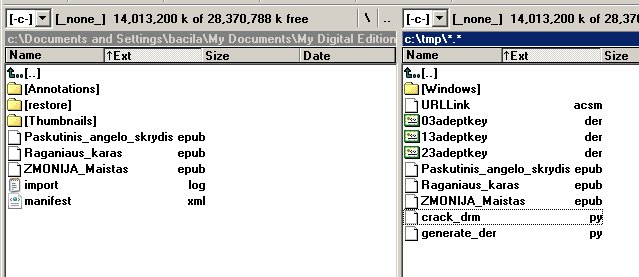
Du kartus spragtelime kairiu pelės klavišu DRM dešifravimo raktų išsaugojimo „Pythton“ pusprogramį. Mano atveju šis failas buvo išsaugotas, kaip generate_der.py. Programa greitai baigs darbą ir kataloge atsiras keli papildomi dešifravimo sertifikatai, išsaugoti .der formatu.
Nusikopijuojame koduotus knygų failus į katalogą su dešifravimo raktais ir „Python“ knygų dešifravimo pusprogramiu, nurodytu 8 recepto ingriedientų punkte. Jei knygas atvėrėte „Adobe Digital Editions“ programa, tai jas rasite „My Documents\My Digital Editions“ kataloge.
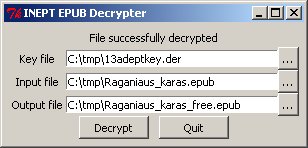
Du kartus kairiu pelės klavišu spragtelėkite knygų dešifravimo pusprogramio failą ir atsiradusiame dialogo lange nurodykite dešifravimo rakto failą, užkoduotos knygos failą ir naują dekoduotos knygos failo vardą. Spragtelėkite „Decrypt“ mygtuką ir jei iš pirmo karto atspėjote, kurį dešifravimo failą naudoti - lango viršuje turėtų atsirasti užrašas „File succesfully decrypted“. Pakartokite tą pačią operaciją likusiems failams ir išlaisvinkite likusias knygas iš DRM narvo.
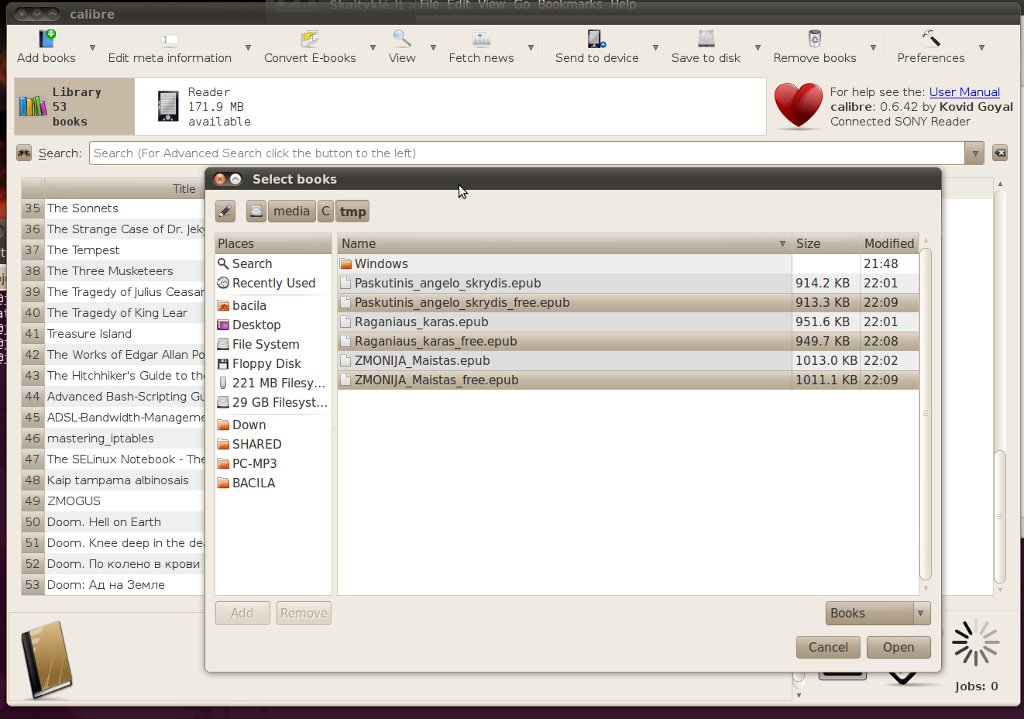
Viskas, langinių daugiau nebereikia ir galime įkrauti normalią OS. Įsikrovus „Linux“ leidžiame „Calibre“ skaitmeninės bibliotekos programą ir pridedame išlaisvintas knygas į savo elektroninių knygų lentyną. Pridėjus, jos turėtų atsirasti greta kitų bibliotekos knygų. Deja, arba skaitykle.lt netinkamai užpildo ePUB failo tarnybines antraštes arba „Adobe Digital Editions“ jų neišsaugo, arba dešifravimo metu ši informacija prarandama, todėl knygos autorių, pavadinimą ir kitą norimą informaciją teks įsirašyti patiems. Importuota knyga bus pavadinta pagal knygos failo pavadinimą. Pažymime sutvarkytas knygas ir spaudžiame „Send to device“.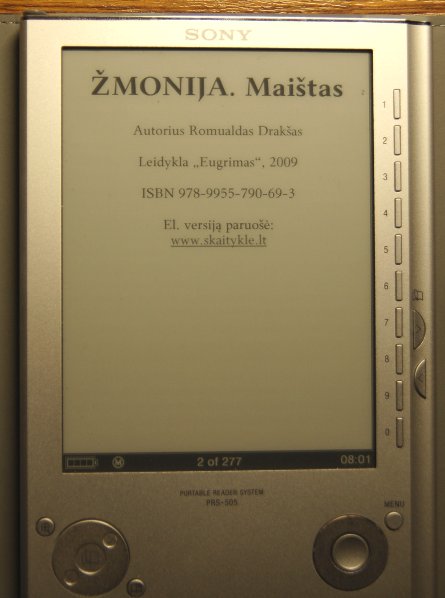
Akivaizdu, jog knygos buvo sėkmingai išlaisvintos. Taigi smagaus skaitymo.
